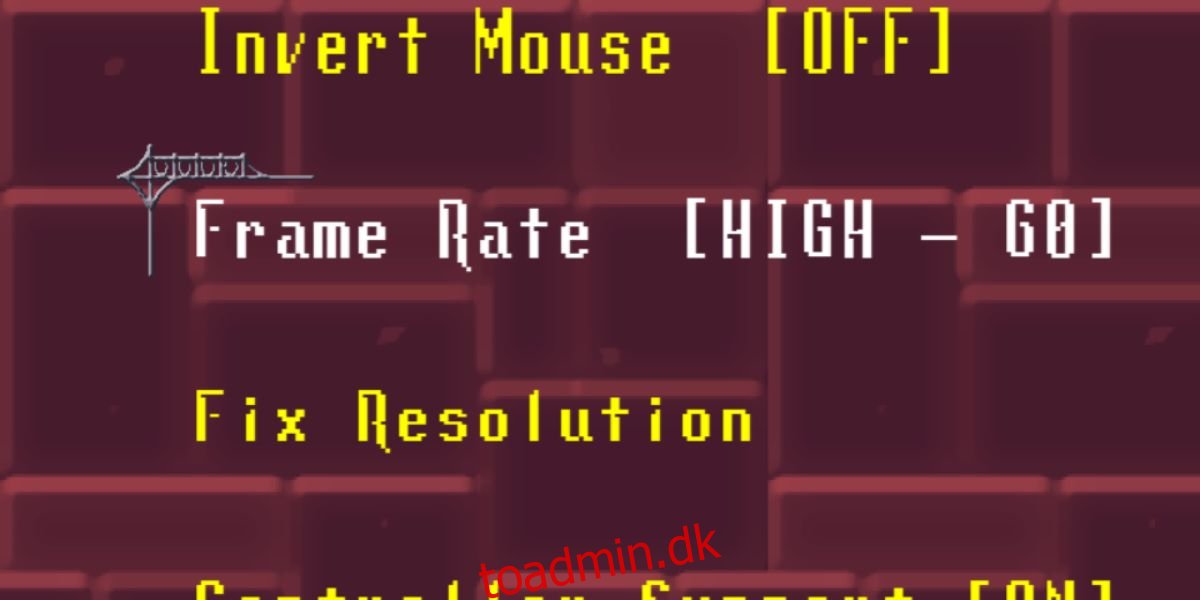FPS dvs. frames per second er et mål for kvaliteten af grafikken i et spil. Jo højere FPS, jo bedre er grafikken og overgangene i spillet. FPS i et spil afhænger af nogle få systemkrav, nemlig GPU’en på systemet, din skærm og selve spillet. Du kan tjekke FPS for at afgøre, om du får den bedst mulige grafik i spillet.
SPOILER ALERT: Rul ned og se videotutorialen i slutningen af denne artikel.
Hvis et spil ikke understøtter en høj FPS, er der lidt du kan gøre for at tvinge det. Ligeledes, hvis dit grafikkort er dateret, kan du ikke forvente, at det opfylder kravene til nyere spiltitler. For meget høje FPS har du brug for en skærm, der kan understøtte output, f.eks. en 4K-skærm. Hvis du ikke har en skærm, der kan understøtte høje FPS som 120 eller 240, er der ingen mening i at eje et spil eller en GPU, der kan køre det. Du får ikke det output, du ønsker.
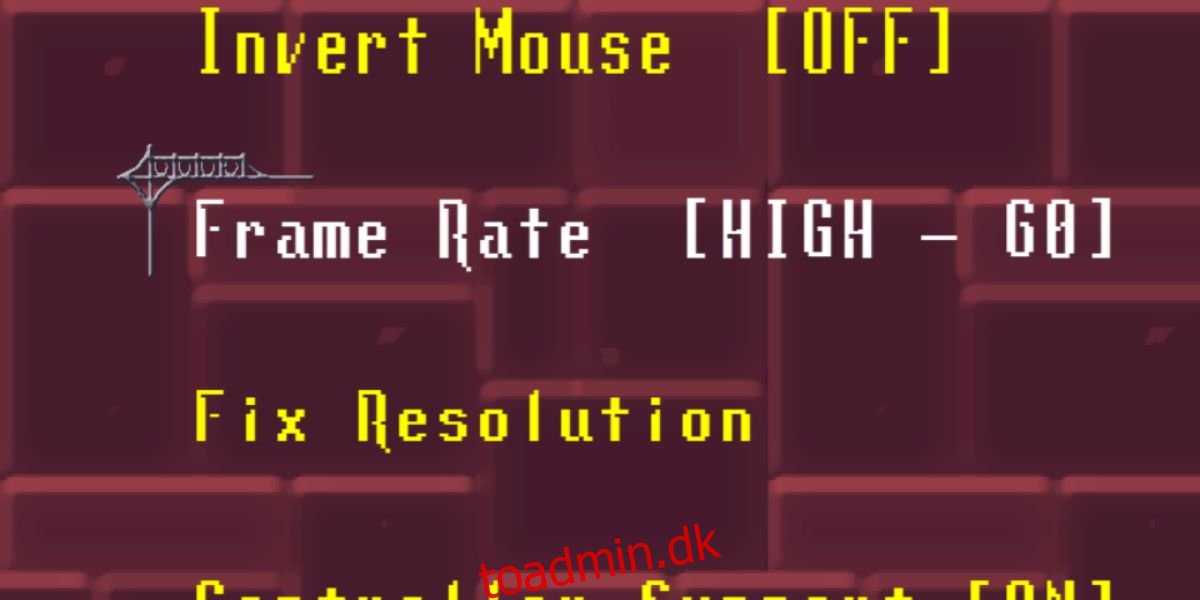
Hvis du antager, at du har et spil, der understøtter en høj billedhastighed, en GPU, der kan køre det, og den rigtige slags skærm, kan du undre dig over, om du får den lovede FPS eller ej. Sådan kan du tjekke FPS i et spil.
Indholdsfortegnelse
Steam spil
Hvis du spiller et Steam-spil, er det nemt at finde FPS. Steam har et indbygget værktøj, der viser den aktuelle FPS og opdaterer den konstant. Det lader dig tjekke FPS, mens du spiller spillet.
For at aktivere Steam FPS-overlejringen skal du åbne Steam og gå til Steam>Indstillinger. I ruden Indstillinger skal du gå til fanen In-Game, og aktivere FPS-overlejringen fra ‘In-game FPS Counter’. Vælg hvilket hjørne af skærmen du vil vise den aktuelle FPS.
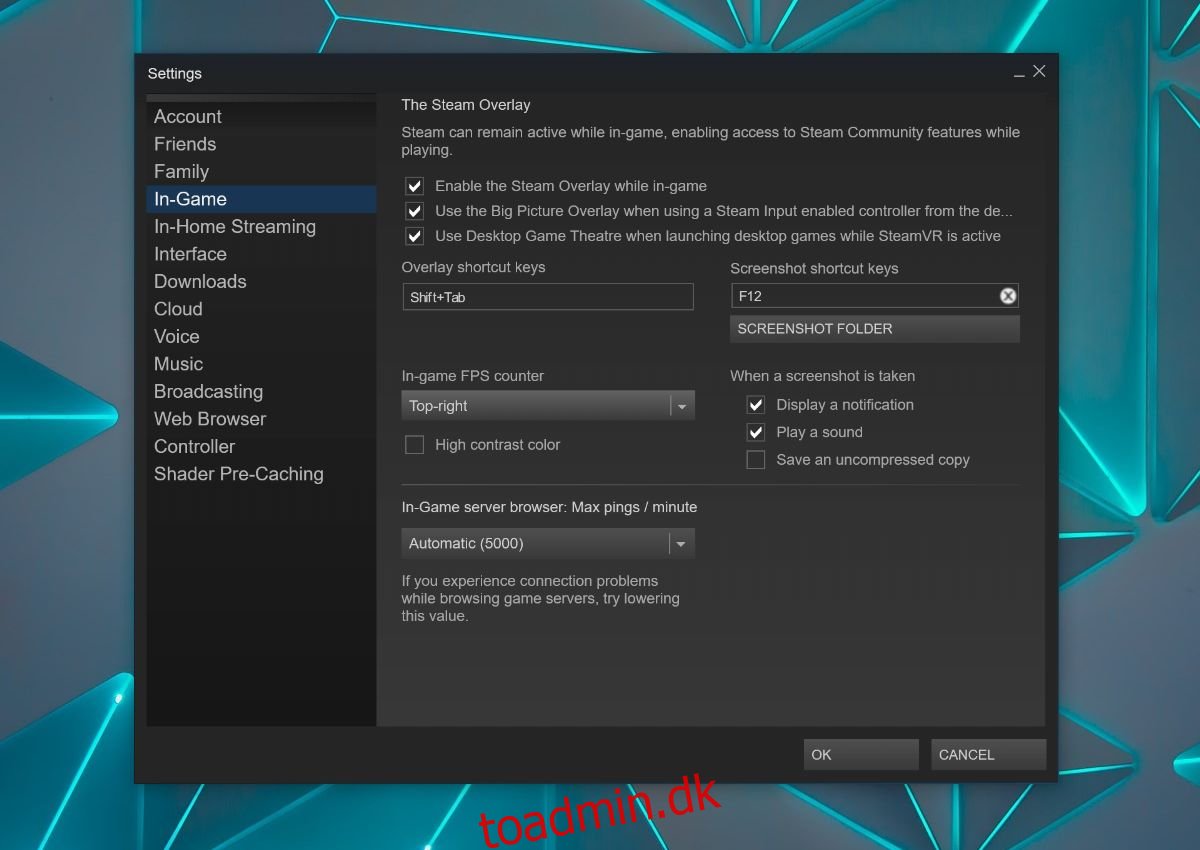
Start et spil på Steam, og FPS vil blive vist i det hjørne, du valgte.
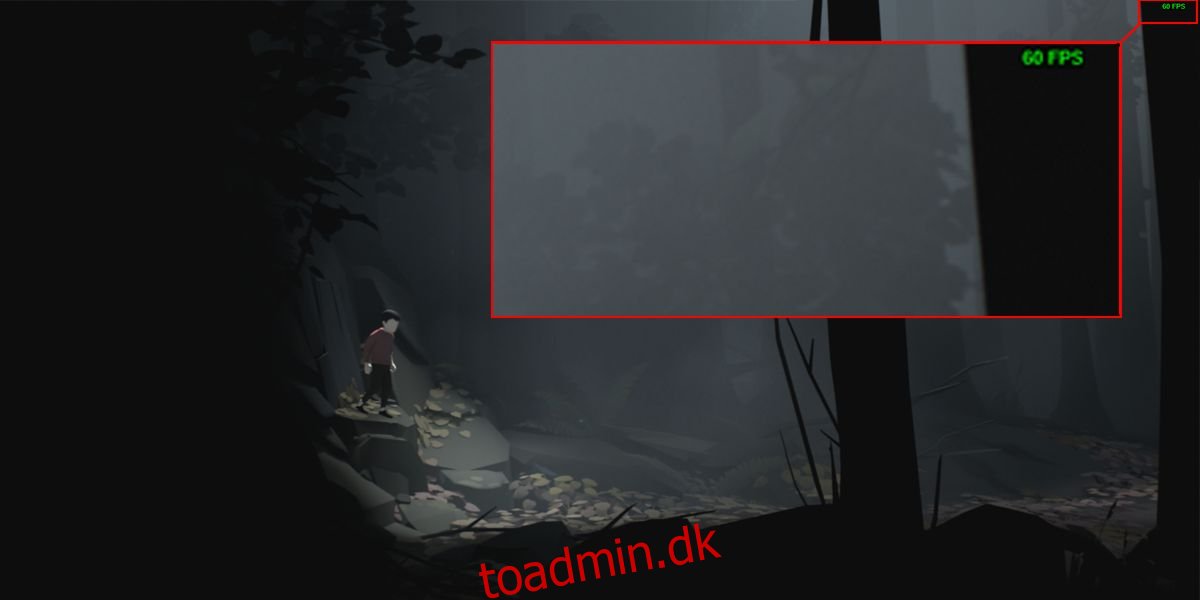
FPS-tjek i spillet
Nogle spil har et indbygget værktøj til at vise spilstatistik. Disse statistikker kan, eller måske ikke, inkludere FPS. Tjek under dit spils grafikindstillinger for at se, om det har et værktøj i spillet til at vise FPS.
Andre spil
Til spil, der ikke er på Steam, og som ikke har et indbygget FPS-værktøj, kan du bruge Fraps. Det er et gratis værktøj, der kan tjekke FPS og vise det i et spil som en overlejring, mens du spiller. Det fungerer næsten identisk med, hvordan Steam FPS-værktøjet fungerer, bortset fra at det har andre funktioner, der måske eller måske ikke er nyttige for dig.
Download, installer og kør appen. FPS-værktøjet er aktiveret som standard, så du behøver kun at køre dit spil for at få FPS-statistik.

Mellem disse tre løsninger vil du kunne finde et værktøj til at tjekke FPS i et spil, uanset hvilken GPU du ejer, og hvilket spil du spiller.